نحوه تغییر وای فای در الکسا 2024
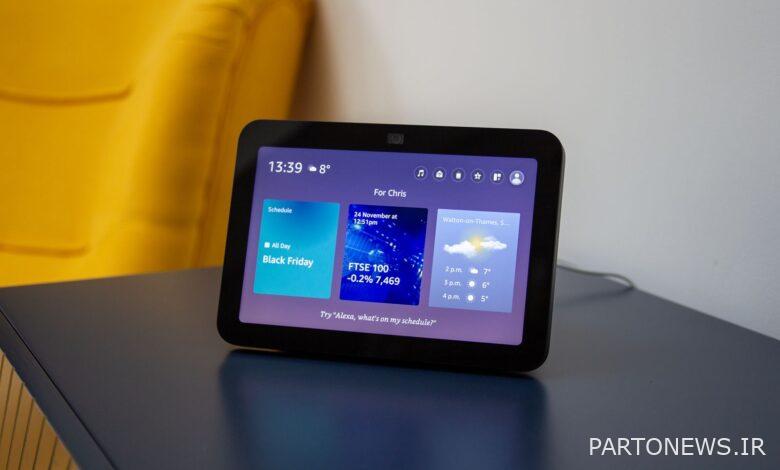
الکسا برای پاسخ دادن به سؤالات به اتصال Wi-Fi متکی است – به این معنی که اگر حرکت می کنید، ارائه دهندگان اینترنت را تغییر می دهید یا روتر خود را به روز می کنید، باید Wi-Fi را در الکسا تغییر دهید. مستقیماً از جعبه، الکسا کاربران جدید را در کل فرآیند راه اندازی، که شامل اتصال به شبکه Wi-Fi است، راهنمایی می کند.
در حالی که راهاندازی اولیه عالی است، اما این بدان معناست که میتوانید یک دستگاه الکسا کاملاً متصل داشته باشید بدون اینکه بدانید چگونه به Wi-Fi در الکسا وصل شوید. تغییر Wi-Fi در الکسا برای کار با شبکه های جدید یا روترهای جدید ضروری است، اما می توان از آن برای عیب یابی مشکلات اتصال نیز استفاده کرد.
دستیار گوگل در مقابل الکسا در مقابل سیری: نبرد دستیاران شخصی
خلاصهای از دستیارهای Google Assistant، Alexa و Siri به شما کمک میکند بفهمید آنها چه هستند، چه کار میکنند و در چه دستگاههایی میتوانید آنها را پیدا کنید.
اگر یک دستگاه مبتنی بر بلندگو مانند Echo Dot یا یک دستگاه مبتنی بر صفحه نمایش مانند Echo Show داشته باشید، روند تغییر شبکه Wi-Fi در الکسا متفاوت است. بلندگوهای هوشمند از برنامه الکسا برای تغییرات Wi-Fi استفاده می کنند، در حالی که نمایشگرهای هوشمند از خود نمایشگر برای به روز رسانی تنظیمات اتصال استفاده می کنند. از این راهنما برای تغییر شبکه Wi-Fi با استفاده از برنامه برای بلندگوهای هوشمند الکسا یا خود دستگاه برای نمایشگرهای هوشمند الکسا استفاده کنید.
 نحوه تغییر وای فای بلندگوهای الکسا با استفاده از اپلیکیشن موبایل
نحوه تغییر وای فای بلندگوهای الکسا با استفاده از اپلیکیشن موبایل
برنامه الکسا امکان دسترسی آسان به تنظیمات Wi-Fi را برای تغییر شبکه یا فراموش کردن یک شبکه قدیمی فراهم می کند. اگر دستگاه اکو بدون صفحه نمایش دارید، این بهترین راه برای تغییر شبکه Wi-Fi است. با این حال، Echo Show و Echo Spot از مجموعه دستورالعملهای متفاوتی استفاده میکنند زیرا از صفحه داخلی به جای برنامه استفاده میکنند – بنابراین اگر یکی از این دستگاهها را دارید، به بخش بعدی بروید.
برای تغییر وای فای در اپلیکیشن الکسا:
- اطمینان حاصل کنید دستگاه الکسا روشن است و در داخل محدوده وای فای مورد نظر شبکه.
- باز کن برنامه الکسا
- روی Devices ضربه بزنید از نوار پیمایش پایین
- دستگاه را انتخاب کنید که می خواهید تنظیمات Wi-Fi را از لیست تغییر دهید.
- روی نماد چرخ دنده ضربه بزنید در گوشه سمت راست بالا برای باز کردن تنظیمات دستگاه.
- روی تغییر ضربه بزنید پیوند در کنار شبکه Wi-Fi.
- در صفحه بعدی، Join Another Wi-Fi را انتخاب کنید شبکه.
- شبکه را انتخاب کنید و رمز وای فای را تایپ کنید.
- اگر شما آرزوی فراموش کردن شبکه قدیمی، فراموشی را انتخاب کنید گزینه کنار نام شبکه قدیمی
 نحوه تغییر Wi-Fi در دستگاه های Echo Show و Echo Spot
نحوه تغییر Wi-Fi در دستگاه های Echo Show و Echo Spot
دستگاه های الکسا مبتنی بر صفحه نمایش فرآیند متفاوتی برای تغییر شبکه وای فای با استفاده از خود دستگاه به جای اپلیکیشن موبایل دارند. برای Echo Show و همچنین دستگاه های Echo Spot، این مراحل را دنبال کنید:
- اطمینان حاصل کنید Wi-Fi فعال است و در داخل محدوده اکو نمایش دستگاه
- انگشت خود را به پایین بکشید از صفحه اصلی و روی تنظیمات ضربه بزنید یا بگویید «الکسا، به تنظیمات بروید».
- روی ضربه بزنید شبکه.
- تحت شبکه های موجود، روی نام شبکه جدید ضربه بزنید.
- رمز عبور شبکه را وارد کنید و دستورالعمل های روی صفحه را دنبال کنید.
- یا اگر شبکه را نمی بینید، روی افزودن شبکه ضربه بزنید برای تایپ دستی SSID و اطلاعات شبکه.
آیا می توانید الکسا را بدون برنامه به وای فای متصل کنید؟
پیش از این، کاربران الکسا میتوانستند با استفاده از اپلیکیشن یا استفاده از آن به وایفای متصل شوند alexa.amazon.com. با این حال، آمازون تعطیل شد alexa.com در سال 2022. این بدان معناست که برنامه الکسا برای راه اندازی یک دستگاه جدید اکو یا تغییر تنظیمات Wi-Fi خود در بلندگوی الکسا مورد نیاز است.
راه اندازی چندین دستگاه الکسا در یک شبکه
هنگامی که برای اولین بار از یک دستگاه Echo به یک شبکه Wi-Fi متصل می شوید، یک پیام از شما می پرسد که آیا می خواهید رمز عبور شبکه خود را در حساب آمازون خود ذخیره کنید یا خیر. این به کاربران امکان میدهد چندین دستگاه Echo – و همچنین دستگاههای Kindle و Fire – را بدون تایپ رمز عبور هر بار تنظیم کنند.
آمازون می گوید که این رمز عبور در یک فایل رمزگذاری شده ذخیره می شود، با اشخاص ثالث به اشتراک گذاشته نمی شود و فقط از رمز عبور برای اتصال به دستگاه های سازگار استفاده می کند.
این رمزهای عبور با یک پاپ آپ در فرآیند راه اندازی ذخیره می شوند. اگر میخواهید آمازون شبکهای را که قبلاً ذخیره کردهاید حذف کند، با باز کردن تنظیمات حساب آمازون خود در یک مرورگر وب و پایین رفتن به «گذرواژههای شبکه ذخیرهشده»، تنظیمات را پیدا کنید.
عیب یابی اتصال وای فای الکسا
الکسا برای انجام بیشتر عملکردها نیاز به اتصال به اینترنت دارد. این بدان معناست که اگر دستگاه الکسا شما با مشکلات وای فای مواجه شود، الکسا اساساً به یک وزن کاغذ تبدیل می شود. اگر با الکسا مشکل اتصال وای فای دارید، چند چیز وجود دارد که می توانید امتحان کنید.
ابتدا شبکه را بررسی کنید
مشکل در اینترنت شما باعث ایجاد مشکلاتی در الکسا می شود. اولین کاری که باید انجام دهید زمانی که الکسا با وای فای مشکل دارد این است که مشخص کنید مشکل از شبکه شما است یا با الکسای شما.
برای انجام این کار، سعی کنید در دستگاه دیگری به Wi-Fi متصل شوید. ببینید آیا تلفن یا رایانه شما یک وبسایت را در حالی که به همان شبکه متصل است بازخوانی میکند یا تلویزیون هوشمند شما میتواند نمایشی را پخش کند. اگر تلفن یا تلویزیون هوشمند شما هم نمی تواند متصل شود، مشکل از شبکه است نه الکسا. سعی کنید روتر خود را مجددا راه اندازی کنید و قطعی اینترنت در منطقه خود را بررسی کنید. اگر مشکل همچنان ادامه دارد، با ارائه دهنده خدمات اینترنت خود تماس بگیرید.
دستگاه الکسا را مجددا راه اندازی کنید
بسیاری از مشکلات سخت افزاری را اغلب می توان به سادگی با راه اندازی مجدد دستگاه اصلاح کرد. سعی کنید دستگاه Amazon Echo خود را خاموش کنید، سپس با جدا کردن سیم برق دوباره روشن کنید. اگر دستگاه شما سیم برق ندارد، باتری ها را بردارید و دوباره وارد کنید.
دستگاه الکسا را به روتر نزدیکتر کنید
اگر مکرراً با وقفه های وای فای مواجه می شوید، ممکن است دستگاه الکسا شما خیلی از روتر وای فای شما فاصله داشته باشد. آمازون توصیه می کند دستگاه های اکو خود را در فاصله 30 فوتی روتر بی سیم قرار دهید.
ببینید آیا چیزی با سیگنال وای فای تداخل دارد یا خیر
برخی از دستگاه ها می توانند با سیگنال های Wi-Fi تداخل داشته باشند. این لیست شامل مواردی مانند مایکروویو و مانیتور کودک است. همچنین میتوانید دستگاههای دیگری که از اینترنت استفاده میکنند، مانند دستگاههای پخش جریانی و دوربینهای امنیتی مبتنی بر Wi-Fi را خاموش کنید تا ببینید آیا دستگاه دیگر سرعت اینترنت شما را بیش از حد کاهش میدهد یا خیر.
سرعت اینترنت خود را بررسی کنید
اگر اینترنت شما کند است، یا دستگاه های زیادی دارید که همه برای دریافت سیگنال رقابت می کنند، Echo شما ممکن است با قطع شدن اتصالات مواجه شود. با استفاده از این راهنما سرعت اینترنت خود را بررسی کنید.
تنظیمات Wi-Fi خود را بررسی کنید
اگر همچنان با مشکلات اتصال مواجه هستید، تنظیمات Wi-Fi Echo خود را دوباره بررسی کنید. تنظیمات Wi-Fi را باز کنید و رمز عبور خود را با استفاده از دستورالعمل های برنامه یا صفحه نمایش Echo Show در بالا دوباره تایپ کنید. اگر Wi-Fi دو بانده با شبکه های جداگانه 2.4 گیگاهرتز و 5 گیگاهرتز دارید، سعی کنید به شبکه دیگر سوئیچ کنید و ببینید آیا مشکل ادامه دارد یا خیر.

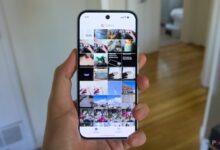
 نحوه تغییر وای فای بلندگوهای الکسا با استفاده از اپلیکیشن موبایل
نحوه تغییر وای فای بلندگوهای الکسا با استفاده از اپلیکیشن موبایل نحوه تغییر Wi-Fi در دستگاه های Echo Show و Echo Spot
نحوه تغییر Wi-Fi در دستگاه های Echo Show و Echo Spot
